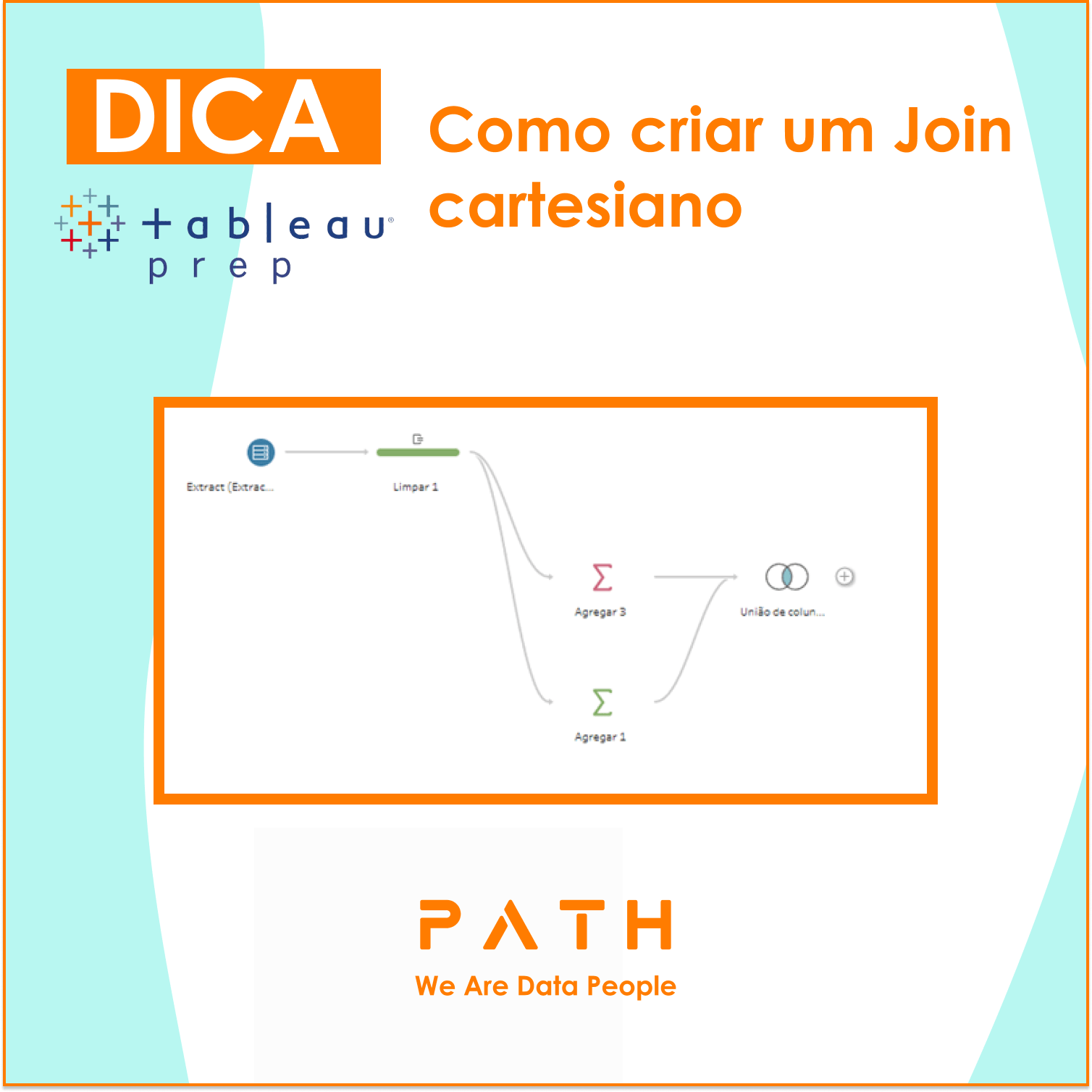O que você vai aprender?
Nesta dica você irá aprender a usar o Alteryx para programar uma interface, objetivando mudar o caminho que o Workflow irá tomar de acordo com Inputs do Usuário, usando Radio Button, Action Tool e Container Tool.
Introdução
As ferramentas dentro de um contêiner não serão processadas se o contêiner estiver desativado. O contêiner pode ser ativado ou desativado por meio de uma Action Tool, para que apenas certas partes de um workflow sejam executadas com base na entrada do usuário. Ao conectar uma Action Tool ao Contêiner, o tipo de ação padrão é Ativar / Desativar Contêiner de acordo com Input, ao conectar um Radio Button à essa Action Tool, o usuario pode facilmente marcar para habilitar ou não o contêiner.
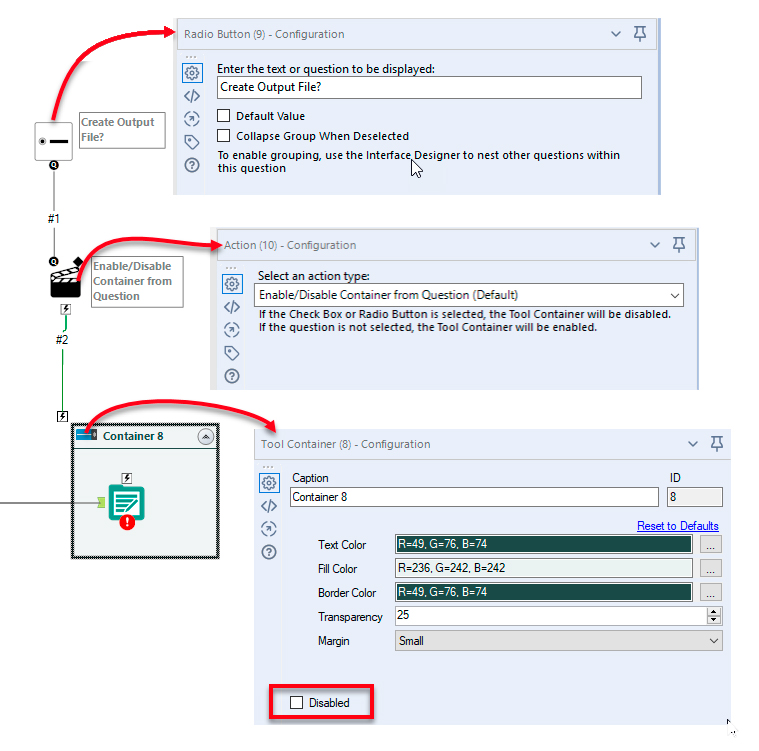
Demonstração
Para essa demonstração vamos usar o seguinte cenário (baseado no Alteryx Weekly Challenge #91):
Todo ano, no Estado do Colorado, EUA, as estradas são invadidas por ervas daninhas. Os biólogos que investigam a área fazem relatórios sobre a cobertuta dessas ervas daninhas sobre as estradas.
No workflow, temos um relatório de cada estrada e qual foi a porcentagem de cobertura de cada erva daninha sobre ela nos anos de 2012, 2013 e 2014.
Os dados desse relatório precisam ser tratrados. Na interface do Aplicativo, o usuário precisa escolher se ele deseja pesquisar a cobertura de ervas daninhas por Estrada ou pelo Nome da Planta. Dependendo da sua escolha, o tratamento dos dados e o output vão ser diferentes.
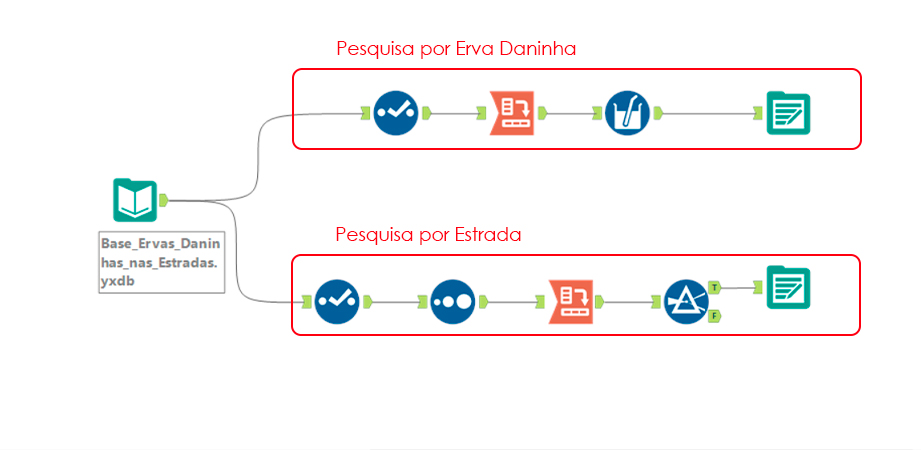
Passo 1: Inserir as Container Tools, agrupando as ferramentas que vão ser desabilitadas caso o Usuário escolha pesquisar por Estrada ou pesquisar por Erva Daninha.
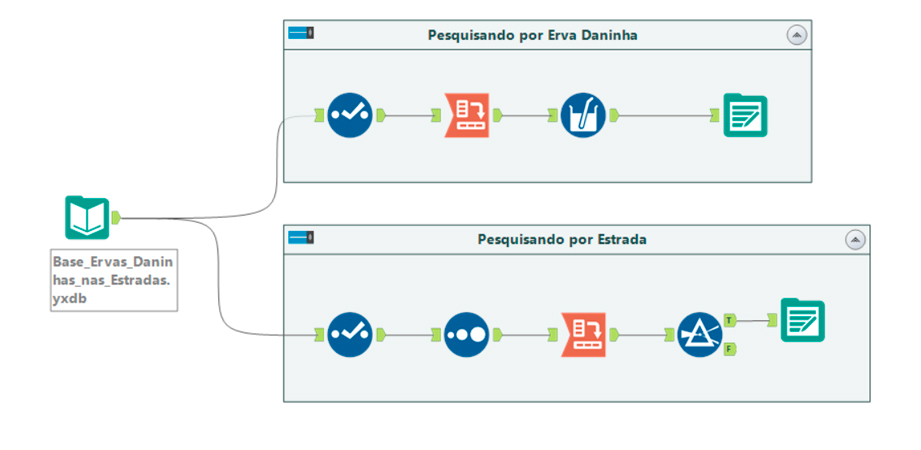
Passo 2: Inserir as Radio Button Tools e liga-las aos contêineres, criando automaticamente uma Action Tool entre eles. Lembrando que a configuração padrão da Action Tool é Desativar o Contêiner se o Botão estiver Marcado, ou seja, para desativar o contêiner de “Pesquisar por estrada” devemos ligar a ele o Radio Button que pergunta se o Usuário deseja “Pesquisar por Erva Daninha”.
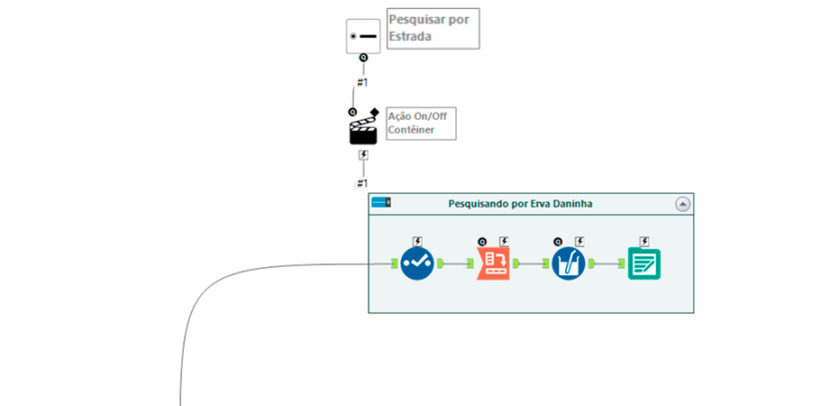
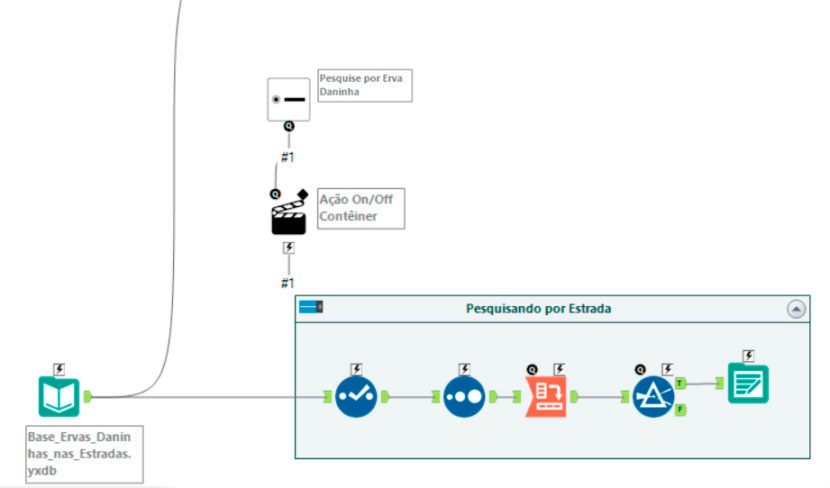
Passo 3: Se outras ferramentas de interface forem adicionadas ao fluxo, lembre-se de organizar as ferramentas no Interface Designer (atalho: Ctrl + Alt + D) dentro do mesmo contêiner para que os campos corretos apareçam de acordo com a escolha do Usuário.
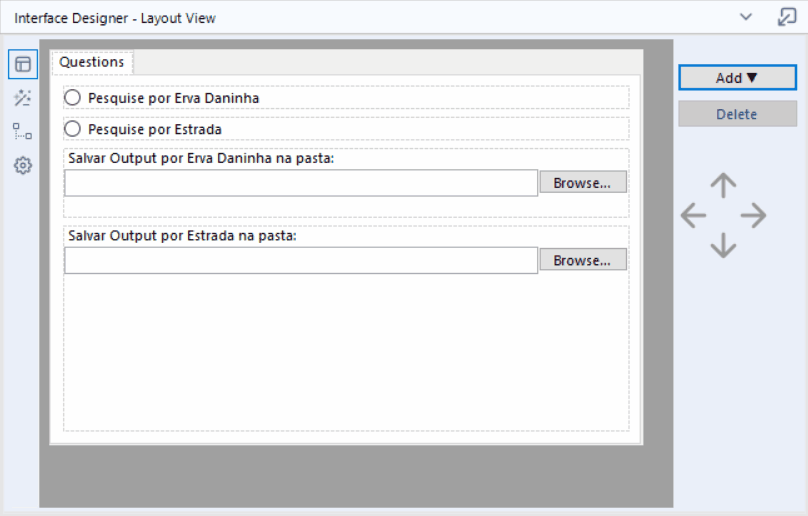
E esse é o resultado final:
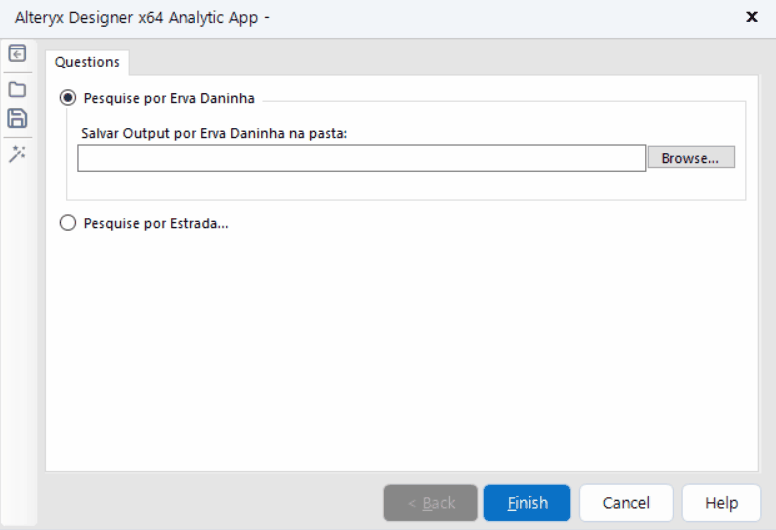
26 de junho de 2020
Pronto! Agora você sabe como programar uma interface para mudar o Workflow de acordo com Inputs do Usuário.
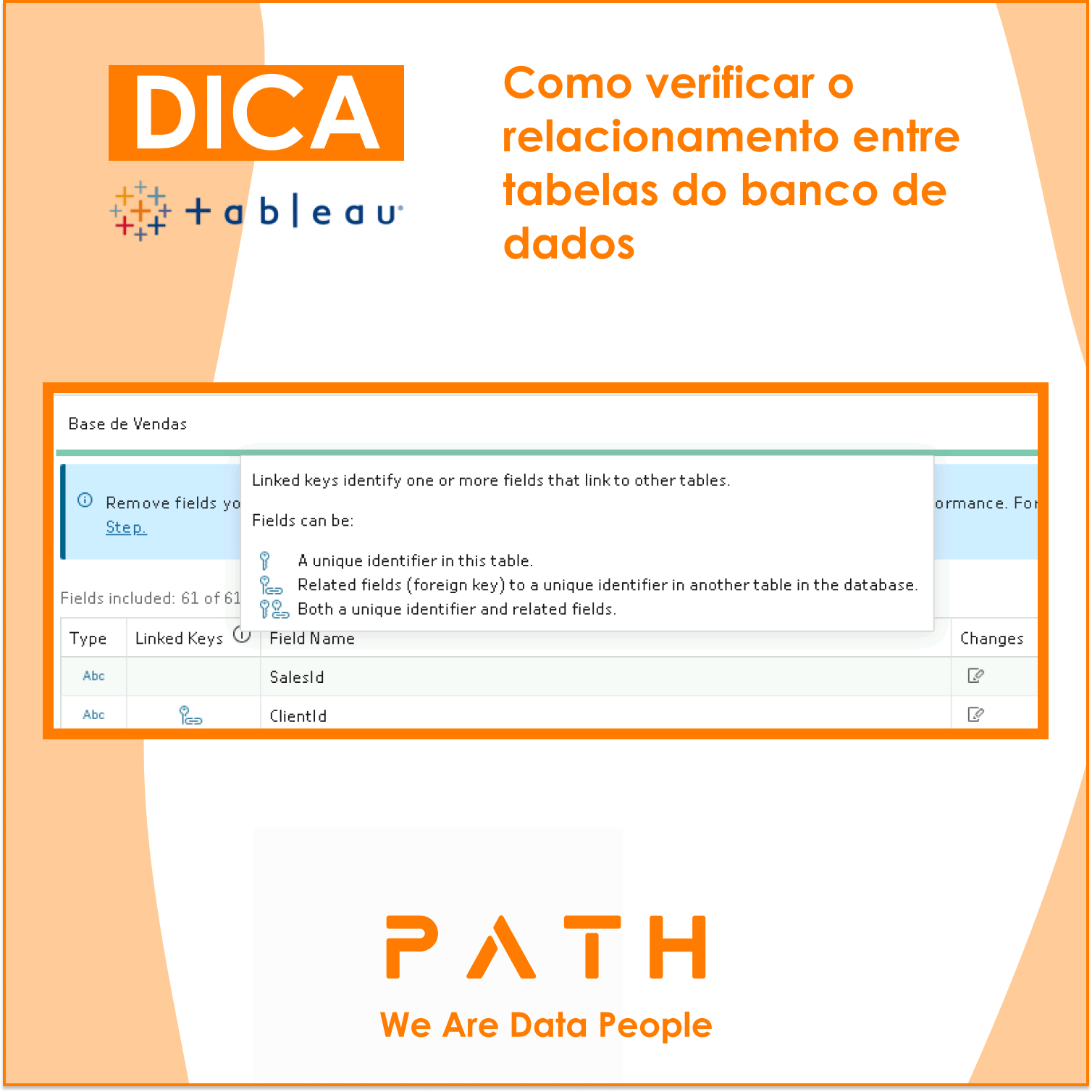
P A T H | Dicas Tableau Prep – Como verificar o relacionamento entre tabelas do banco de dados
Saiba Mais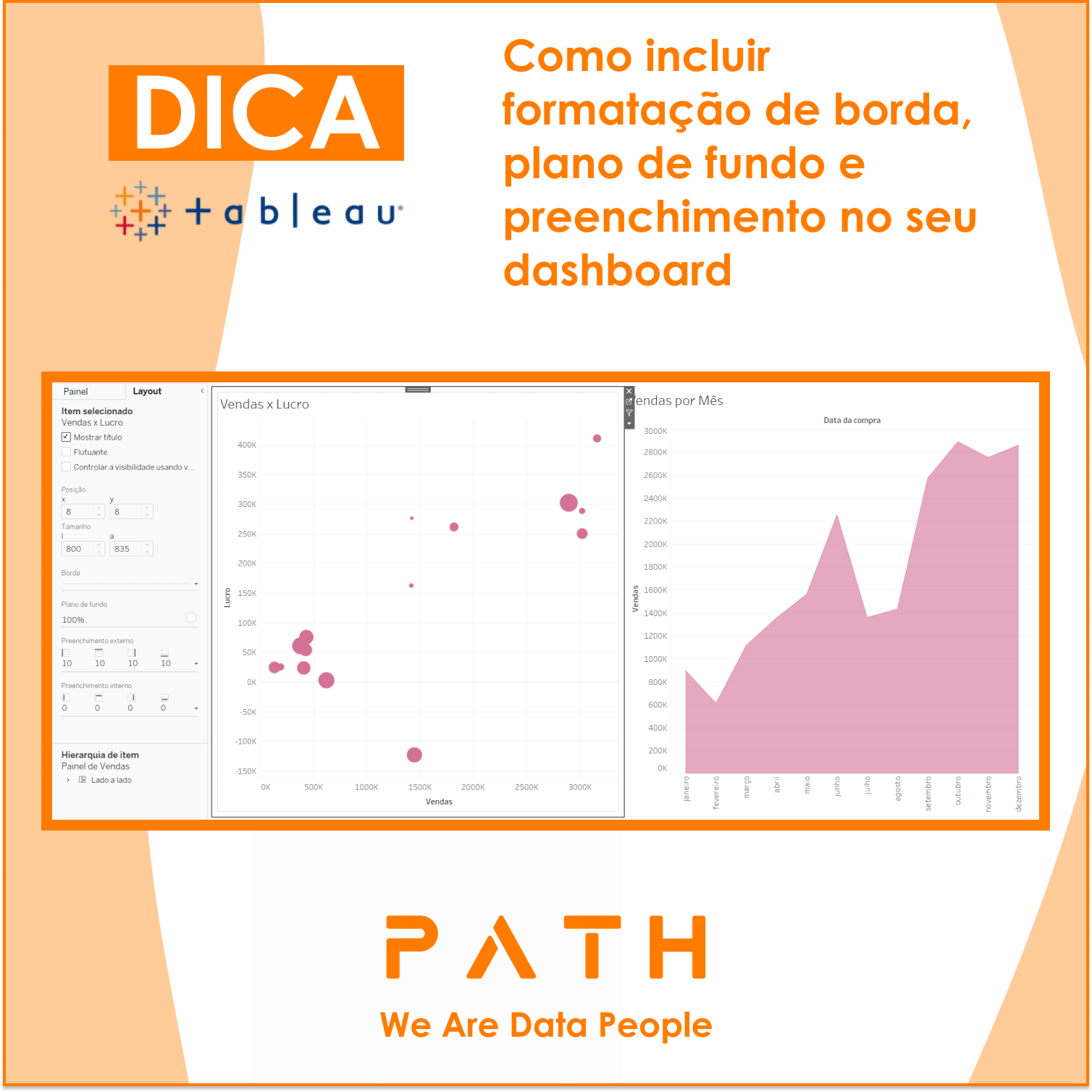
P A T H | Dicas Tableau – Como incluir formatação de borda, plano de fundo e preenchimento no seu dashboard
Saiba Mais